
Per impostazione predefinita, quando tu Stampa un documento Su Google Documenti, non stampa il tuo documento Commenti . Ma c'è una soluzione alternativa per stampare i tuoi commenti con il tuo documento e ti mostreremo come usarlo.
Questa soluzione alternativa scarica fondamentalmente il tuo documento di Google Docs come file di Microsoft Word (.docx). Questo file contiene i tuoi commenti e quando lo stampa con la parola, i tuoi commenti sono anche stampati.
Se non hai Microsoft Word, puoi usare Apache OpenOffice Writer. Inoltre per questa soluzione alternativa.
IMPARENTATO: Come nascondere o rimuovere i commenti in Google Docs
Stampa un documento Documenti Google con commenti
Ad esempio, useremo il documento di Google Docs raffigurato qui sotto. Come puoi vedere, il documento ha due commenti che vengono visualizzati a destra del documento.
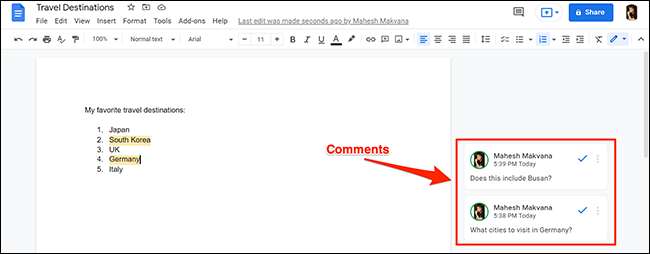
Per avviare il processo, aprire un browser Web sui tuoi Windows, Mac, Chromebook o Computer Linux e andare verso il documenti Google posto. Sul sito, selezionare il documento che desideri stampare.
Quando si apre la schermata di modifica di Google Docs, fare clic su File & GT; Download & GT; Microsoft Word nella barra dei menu. Questo scaricherà il tuo documento come file word.
Nota: Se si desidera utilizzare OpenOffice scrivere invece di Microsoft Word, selezionare File & GT; Download & GT; Formato openDocument dalla barra dei menu di Google Docs.
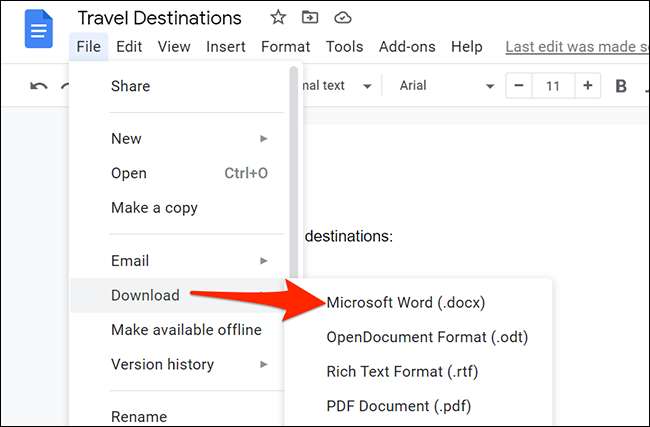
Nella finestra "Salva come" che si apre, seleziona una cartella per salvare il documento e fai clic su "Salva" nella parte inferiore della finestra.
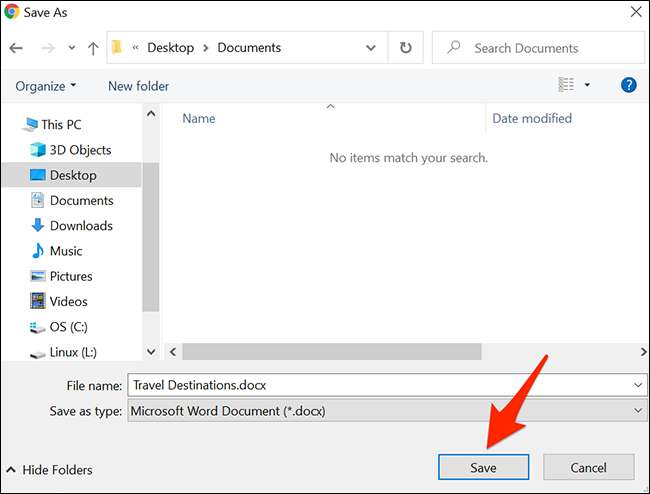
Aprire la cartella in cui hai salvato il documento.
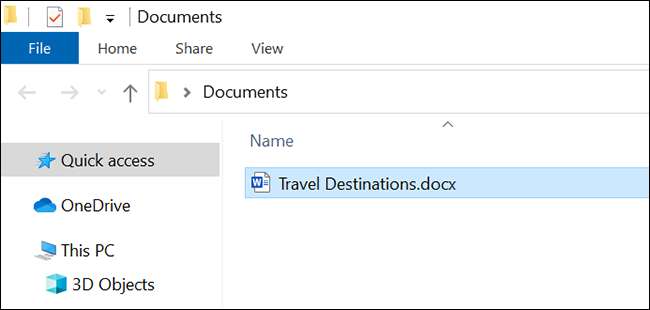
Fare clic con il tasto destro del mouse sul documento e selezionare Apri con & GT; Parola per aprirlo in Microsoft Word. Se si utilizza OpenOffice scrivere, selezionare quel programma dal menu "Apri con".
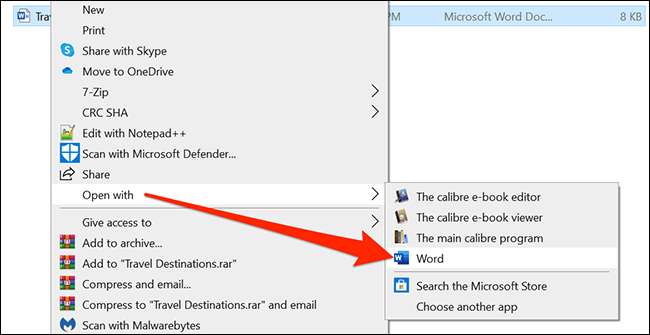
Nella finestra di parole che si apre, nell'angolo in alto a sinistra, fare clic sull'opzione "File".
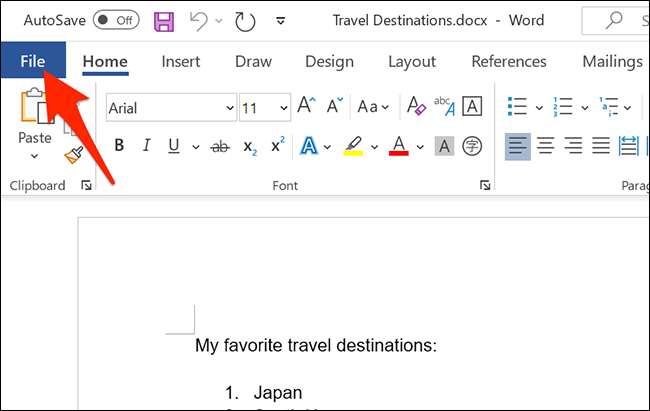
Dalla barra laterale a sinistra, selezionare "Stampa". In alternativa, su Word o OpenOffice Writer, ha premuto Ctrl + P per aprire la finestra di stampa.
Quindi, a destra, configurare le opzioni di stampa disponibili e fare clic su "Stampa" per stampare finalmente il documento.
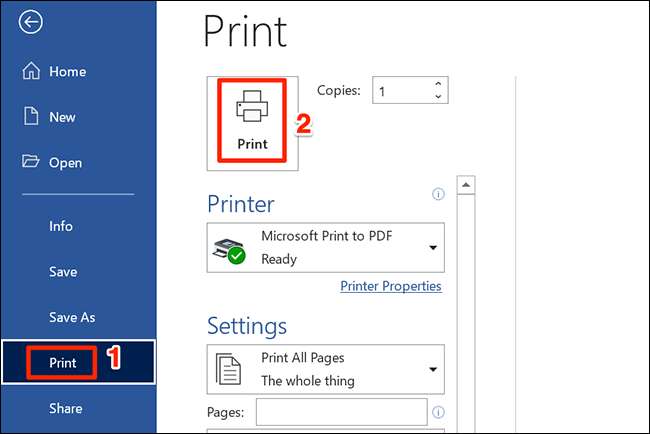
E questo stampa il tuo documento Google Docs con i tuoi commenti in esso!
Il tuo documento stampato dovrebbe essere simile a questo:
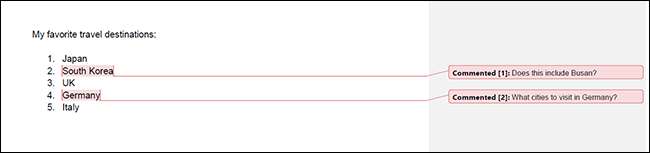
IMPARENTATO: Come stampare in PDF su Windows 10







